Wenn Sie sich angewöhnen, Ihr LG-Telefon regelmäßig zu sichern, können Sie manchmal Ihre wertvollsten Dateien retten, wenn Sie versehentlich Dateien löschen oder Ihr Telefon verloren geht. Nachfolgend finden Sie 5 einfache Methoden zur Sicherung und Wiederherstellung von LG .

Eigentlich ist es nicht schwierig, alles auf LG zu sichern und wiederherzustellen, solange Sie das professionelle Backup- und Wiederherstellungsprogramm von LG verwenden – Samsung Backup and Restore . Es funktioniert mit Kontakten, Anrufprotokollen, Textnachrichten, Fotos, Videos, Musik, Apps und Dokumenten, die alle wichtigen Dateien auf dem LG-Telefon enthalten. Mit dieser Sicherungs- und Wiederherstellungssoftware können Sie Ihr LG-Telefon problemlos sichern und wiederherstellen.
(1) Mit einfachen Schritten können Kontakte, Nachrichten, Anruflisten, Bilder, Videos, Anwendungen, Musik und andere Dokumente von LG auf dem Computer gesichert werden .
(2) Stellen Sie die vorherigen Sicherungsdateien sofort vom Computer auf dem LG-Telefon wieder her.
(3) Sie können vor dem Sichern und Wiederherstellen die gewünschten Datentypen auf der Schnittstelle auswählen.
(4) Bieten Sie USB- und WLAN-Verbindungen an, um das LG-Telefon und den PC zu verbinden.
(5) Unterstützt fast alle LG-Telefone und andere Android-Telefone/Tablets, wie LG G9/G8/G7/G6, LG K92/K71/K50/K40/K30/K20/K11, LG Stylo 6/Stylo 5/Q Stylo 4/Q9, Samsung Galaxy S23/S22/S21/S20/S10/S9, Samsung Galaxy Tab S/Galaxy Tab 4/Galaxy Tab S5e, Huawei MediaPad T5/T3/M5, OPPO, Motorola, HTC, OnePlus, Xiaomi, und mehr.
Laden Sie LG Backup und Restore unten kostenlos herunter.
Schritt 1: Herunterladen und installieren
Bitte laden Sie dieses Sicherungs- und Wiederherstellungsprogramm herunter, installieren Sie es auf dem PC und geben Sie es dann ein.
Schritt 2: Verbinden Sie LG mit dem PC
Schließen Sie dann Ihr LG-Telefon über ein USB-Kabel an den PC an und aktivieren Sie den USB-Debugging-Modus auf dem LG-Telefon. Es überprüft und erkennt Ihr Mobiltelefon im Handumdrehen.

Schritt 3; Sichern Sie das LG-Telefon
Wenn Sie Ihr LG-Telefon auf dem Computer sichern möchten, tippen Sie bitte auf die Option „Sichern“. Anschließend können Sie die Datentypen auf der Seite auswählen. Wenn Sie fertig sind, klicken Sie bitte unten rechts auf das Symbol „Sichern“. Die Software sichert Ihre Daten effizient.

Schritt 4: Daten vom PC auf LG wiederherstellen
Da Sie Ihre Sicherungsdaten vom Computer auf dem LG-Telefon wiederherstellen müssen, können Sie auf das Symbol „Wiederherstellen“ tippen, wenn Sie Ihr LG-Telefon mit dem Computer verbunden haben. Als nächstes sehen Sie die Sicherungsdateien. Durch Auswahl der gewünschten Dateien nach Kategorie und Klicken auf die Schaltfläche „Wiederherstellen“ erreichen Sie die Dateiwiederherstellung.

Mit der Ein-Klick-Sicherungs- und Wiederherstellungsfunktion ermöglicht Android Assistant – Samsung Messages Backup das gleichzeitige Sichern und Wiederherstellen von LG-Dateien statt einzeln. Das Programm wurde mit starker Kompatibilität entwickelt und funktioniert perfekt für Ihr LG-Telefon.
Zunächst können Sie einen Blick auf die wichtigsten Funktionen werfen.
(1) Übertragen Sie Dateien einfach von Android auf den Computer . Supportkontakte, Anrufprotokolle, Textnachrichten, Fotos, Videos, Musik, Apps und Dokumente.
(2) Kopieren Sie Dateien unbegrenzt vom Computer auf ein Android-Gerät. Sie können Ihre Android-Dateien auf PC/Mac verwalten .
(3) Backup- und Wiederherstellungslösung aus einer Hand. Sie können ein Android-Gerät mit einem Klick vollständig auf einem Computer sichern und wiederherstellen.
(4) Einfach und sicher genug, damit Sie eine effektive Aufgabe ausführen können.
(5) Unterstützt alle Android-Geräte auf dem Markt, einschließlich Samsung, LG, Sony, Motorola, OnePlus, Huawei, HTC, Xiaomi und mehr.
Dazu müssen Sie die Software auf Ihrem Computer installieren. Verbinden Sie dann Ihr LG-Telefon mit dem PC/Mac. Sehen Sie sich auf Ihrem LG-Telefon eine Vorschau an und wählen Sie aus, was Sie benötigen. Klicken Sie abschließend auf „Exportieren“, um die ausgewählten Dateien auf Ihrem Computer zu speichern. Wenn Sie ein vollständiges Backup für Ihr LG-Telefon erstellen möchten, gehen Sie zu „Super Toolkit“ und wählen Sie „Backup“.
Schneller Blick
Für Details
Schritt 1: Starten Sie die Software und verbinden Sie Ihr LG-Telefon mit einem Computer.
Laden Sie die richtige Version der Software für den von Ihnen verwendeten Computer herunter und führen Sie sie dann aus. Als nächstes müssen Sie Ihr LG-Gerät über ein USB-Kabel mit dem Computer verbinden. Bitte aktivieren Sie das USB-Debugging auf Ihrem LG-Telefon, wenn Sie dazu aufgefordert werden.

Schritt 2: Fahren Sie fort, damit Ihr LG-Telefon erkannt wird.
Das Programm installiert eine Android-Assistenten-App auf Ihrem LG-Telefon und Sie müssen der App Berechtigungen erteilen. Befolgen Sie einfach die Anweisungen auf dem Bildschirm, damit das Programm Ihr Telefon erkennt. Sobald Sie fertig sind, können Sie die primäre Schnittstelle wie folgt sehen:

Schritt 3: Vorschau der zu sichernden Dateien anzeigen und auswählen.
Um Dateien zu sichern, öffnen Sie im linken Bereich den Ordner, der die gewünschten Dateien enthält, zeigen Sie dann eine Vorschau an und wählen Sie die Dateien aus, die Sie von Ihrem LG-Gerät sichern möchten. Klicken Sie auf „Exportieren“ und wählen Sie einen lokalen Ordner zum Speichern der gesicherten Dateien aus.

Schritt 4: Stellen Sie Ihre LG-Dateien wieder her.
Auf der primären Oberfläche des Programms können Sie zum Zielordner im linken Bereich gehen, auf „Hinzufügen“/„Importieren“/„Installieren“ klicken und Dateien von Ihrem Computer an das LG-Telefon senden. Auf diese Weise können Sie die spezifische Datei auf Ihrem LG-Gerät wiederherstellen, wenn Sie sie versehentlich von Ihrem Telefon gelöscht haben.
Schritt 1: Sichern Sie das LG-Telefon .
Um ein LG-Telefon vollständig zu sichern, können Sie zu „Super Toolkit“ < „Backup“ gehen. Überprüfen Sie dann die Backup-Liste auf dem Computer-Desktop. Es aktiviert standardmäßig alle Dateitypen. Sie können die Typen abhaken, wenn Sie sie nicht sichern müssen. Wählen Sie als Nächstes einen lokalen Ordner zum Speichern der Dateien aus und tippen Sie auf „Sichern“, um den Vorgang zu starten.

Schritt 2. LG-Telefon wiederherstellen.
Um die Dateien von Ihrem Computer auf Ihrem LG-Gerät wiederherzustellen, können Sie zu „Super Toolkit“ < „Wiederherstellen“ gehen. Wählen Sie einen Datensatz und die wiederherzustellenden Dateitypen aus der Sicherungsliste aus. Und Sie müssen Ihr LG-Gerät aus der Dropdown-Liste auswählen, wenn Sie mehr als ein Mobiltelefon an den Computer anschließen. Klicken Sie anschließend auf die Schaltfläche „Wiederherstellen“, um den Vorgang zu starten.

Lesen Sie auch:
Übertragen Sie Kontakte vom LG-Telefon auf 6 Arten auf den Computer [Gelöst]
Übertragung von LG zu Samsung – Wie übertrage ich Daten von LG zu Samsung?
LG Backup ist eine integrierte Funktion zum Sichern und Wiederherstellen Ihrer Dateien auf Ihrem LG-Telefon . Da LG die LG Cloud eingestellt hat, können Sie mit LG Backup nur noch Dateien auf der SD-Karte oder im internen Speicher sichern. Allerdings werden die im internen Speicher gespeicherten Backups nach einem Zurücksetzen auf die Werkseinstellungen gelöscht. Daher wird empfohlen, Dateien auf einer SD-Karte zu sichern oder die Backups vom internen Speicher über ein USB-Kabel auf einen Computer zu übertragen.
Unterstützte Dateien: Kontakte, Nachrichten, Anrufprotokolle, Mediendaten, Anwendungen, Kalender, Lesezeichen und Telefoneinstellungen.
Hier ist wie:
Bitte beachten Sie, dass die Menüelemente und Tasten je nach LG-Gerät unterschiedlich sein können. Als Beispiel nehmen wir das LG G3 (Verizon).
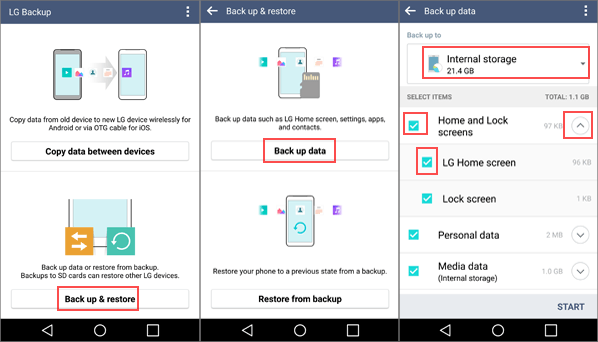
Beachten Sie, dass alle zugehörigen Daten auf Ihrem LG-Telefon von den wiederhergestellten Dateien abgedeckt werden.
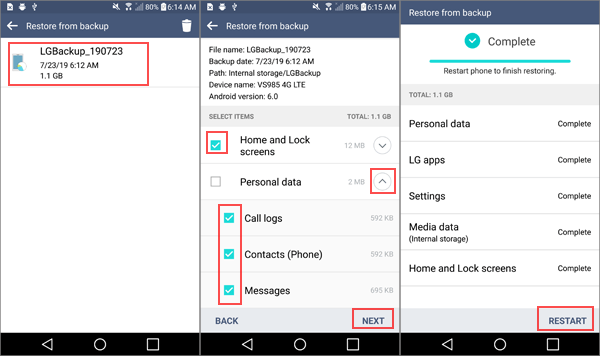
Du benötigst vielleicht:
LG Bridge ist eine offizielle LG-Desktopanwendung für LG-Sicherung und -Wiederherstellung. Sie können LG-Dateien ganz einfach auf Ihrem PC sichern und wiederherstellen. Außerdem können Sie Ihr Telefon aktualisieren und Ihre LG-Inhalte auf einem Computer verwalten , indem Sie sich über den AirDroid-Bildschirm der LG Bridge bei Ihrem LG-Konto anmelden. Es gibt sowohl eine Windows- als auch eine Mac-Version. Allerdings kam es unter Windows 10 manchmal zu Rissen in der Software.
Unterstützte Dateien: Mediendateien, Anwendungen, persönliche Daten und Telefoneinstellungen.
Beachten Sie, dass einige Dateien möglicherweise nicht auf einer anderen Version des LG-Telefons wiederhergestellt werden können.
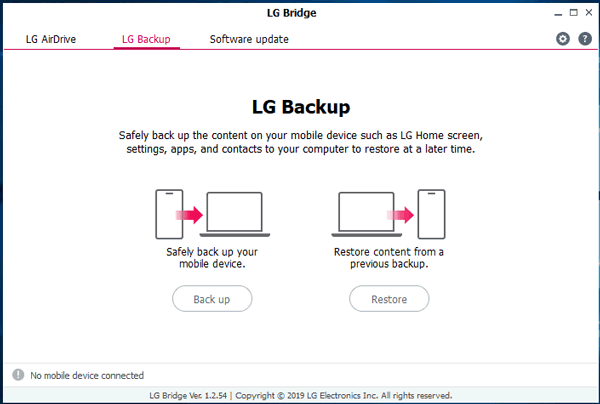
Siehe auch:
TOP 5 Samsung PC Suites: Was Sie im Jahr 2023 nicht verpassen sollten
Die meisten Android-Geräte unterstützen die Datensicherung im Google-Konto, einschließlich LG. Für diese Methode benötigen Sie ein Gmail-Konto. Bevor Sie beginnen, stellen Sie daher sicher, dass Sie über ein Gmail-Konto verfügen.
Unterstützte Dateien: Google-Kontakte, Google-Apps, Kalender, Hintergrundbilder, Sprache, Eingabeeinstellungen, Telefoneinstellungen, App-Daten, Anrufprotokolle (Android 6 oder höher) und SMS (Android 8 oder höher).
So können Sie LG bei Google sichern und wiederherstellen:
Hinweis: (1) Wenn Sie auf Ihrem LG-Telefon kein Google-Konto eingerichtet haben, müssen Sie eines zu Ihrem Telefon hinzufügen.
(2) Sie können ein Backup-Konto ändern, indem Sie auf „Backup-Konto“ tippen und ein Google-Konto auswählen.
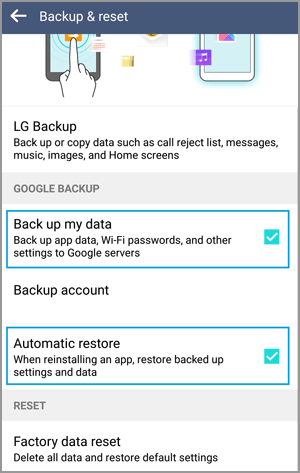
Warten Sie nicht, bis Sie Ihr Telefon verlieren, um mit der Sicherung Ihrer Daten auf Ihrem neuen Telefon zu beginnen. Vermeiden Sie den Stress, der durch den Verlust wertvoller Daten entsteht, indem Sie eine der oben genannten Techniken anwenden, um die Daten auf Ihrem LG-Gerät zu sichern.
In Verbindung stehende Artikel:
6 nützliche Methoden zur Android-Sicherung auf dem PC [Sie dürfen sie nicht verpassen]
So rufen Sie im Jahr 2023 gelöschte Textnachrichten vom LG-Handy ab [Gelöst]
Wie lösche ich Apps vom LG G9/G8/G7/G6/G5/Optimus?
Übertragung von Samsung zu LG – Wie übertrage ich Daten von Samsung zu LG?
Wie drucke ich Textnachrichten von LG-Mobiltelefonen aus? [2 Wege]
Wie übertrage ich Fotos vom LG-Telefon auf den Computer? [5 einfache Möglichkeiten]
Urheberrecht © samsung-messages-backup.com Alle Rechte vorbehalten.